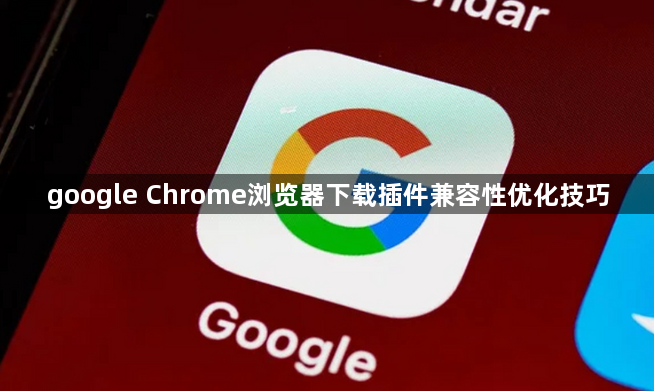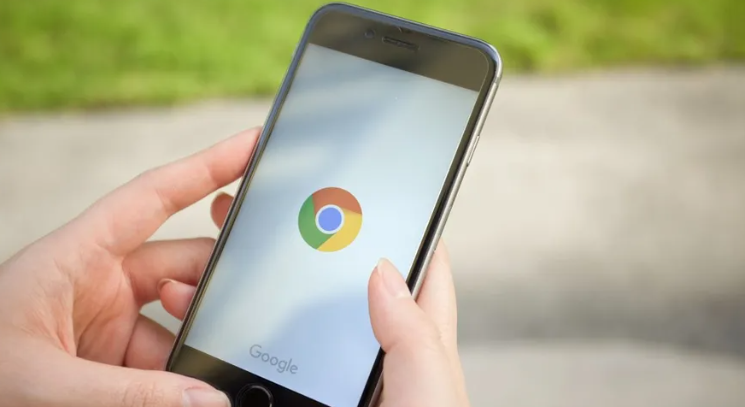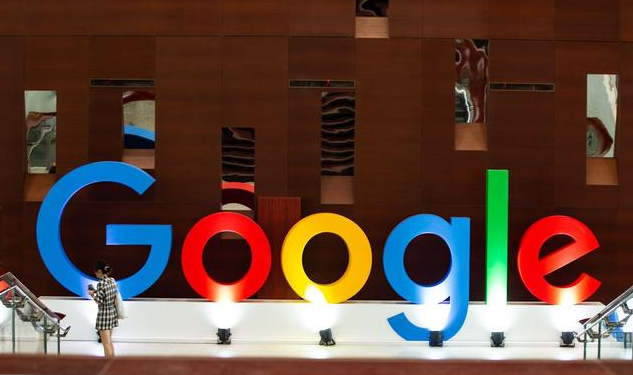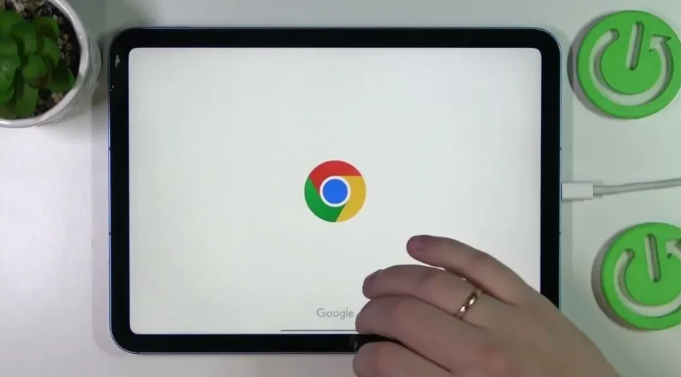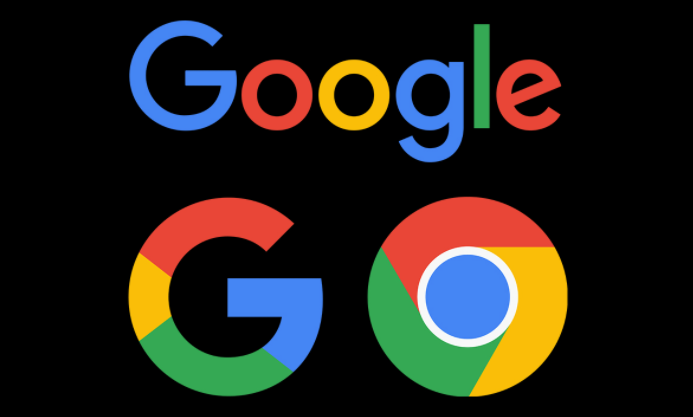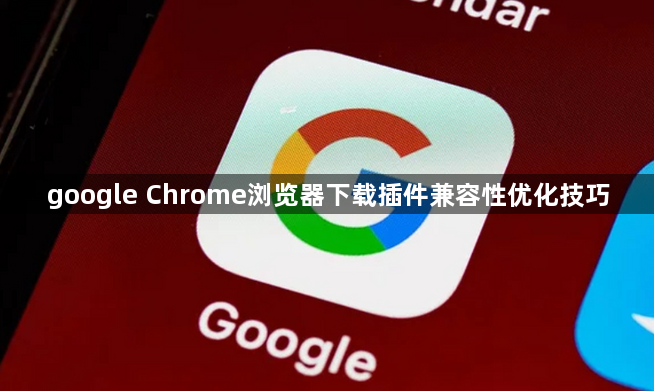
Google Chrome浏览器下载插件兼容性优化技巧
1. 检查版本匹配:访问Chrome的“设置”页面,点击“关于Chrome”查看浏览器版本。进入“
扩展程序”页面(地址栏输入`chrome://extensions/`),对比插件版本与浏览器版本的适配情况。若版本不匹配,需到官方网站或应用商店下载最新版本插件。
2. 调整浏览器设置:在“设置”中,找到“
隐私与安全”部分,检查是否限制了插件的权限,如脚本执行、通知等。若过于严格,可适当放宽。同时,确保“
硬件加速”功能开启,提升浏览器性能,增强插件运行稳定性。
3. 禁用冲突插件:在“扩展程序”页面,逐一禁用其他插件,然后测试目标插件是否能正常运行。若存在冲突,可选择卸载不必要的插件,或寻找替代插件。
4.
清理缓存和数据:点击右上角的三个点图标,选择“更多工具”-“清除浏览数据”,选择清除全部时间的缓存、Cookie等数据。清理后重启浏览器,再次尝试启用插件。
5. 重新
安装插件:在“扩展程序”页面,删除问题插件,然后重新从官方渠道下载并安装。安装时,注意选择正确的文件格式(如`.crx`文件),并按照提示操作。
6. 检查系统安全软件:部分杀毒软件或防火墙可能会阻止插件运行。可暂时关闭这些安全软件,或将插件添加到信任列表中,允许其正常运行。但需注意,关闭安全软件可能会带来安全风险,操作完成后应及时开启。
7. 优化插件代码:对于开发者而言,编写插件时应遵循Chrome扩展开发规范,使用合适的API,避免使用已废弃或不推荐的接口。在插件的`manifest.json`文件中,准确声明权限和内容脚本注入范围,防止因权限过大导致与其他插件或网页冲突。
8. 测试与反馈:在不同设备和操作系统上测试插件,检查兼容性。关注用户反馈,根据反馈及时修复问题、优化插件。积极参与Chrome扩展社区,了解最新动态和常见问题解决方案,与其他开发者交流经验,提升插件兼容性。